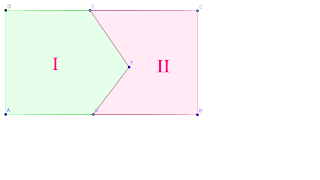Garis-garis Istimewa dalam segitiga ada 4 macam,
yaitu:
1. Garis Tinggi.
2. Garis Bagi.
3. Garis
Berat.
4. Garis
Sumbu.
Berikut ini langkah-langkah dalam melukis dan menentukan
segitiga beserta garis-garis istimewanya:
1) Pastikan PC anda terinstal aplikasi “GeoGebra”.
Ubah tampilan GeoGebra agar tidak terlalu pusing melihat lembar kerja, yaitu
dengan cara mengklik tools view, lalu pilih axes, dan secara otomatis garis koordinatnya
pun hilang, seperti gambar dibawah ini :
2) Membuat garis AB : Klik tools segmen with given
length from point, klik pada lembar kerja, pada kotak length yang muncul isikan
panjang garis yang diinginkan, misalnya 6. Lalu klik Ok.
3) Membuat garis BC: Sama hal nya seperti membuat
gari AB, dimulai dari titik B, klik titik B pada lembar kerja, masukkan panjang
garis yang diinginkan pada kotak length, misalnya 5. Lalu klik Ok.
4) Membuat segitiga dari garis ABC: Klik tools segmen
with given from point, klik titik A sampai titik C, klik tools move, klik titik
c lalu arahkan titik c ke atas dengan menekan mouse sebelah kiri sampai
membentuk segitiga ABC.
5) Membuat sudut pada segitiga ABC: Untuk <A
-> Klik tools angle, lalu klik titik B,A,C. Untuk <B -> Klik tools
angle, lalu klik titik C,B,A. Untuk <C -> Klik tools angle, lalu klik
titik ACB. Setelah ketiga perintah diatas sudah dilakukan, maka terbentuklah
sudut-sudut pada titik A,B, dan C. Besar sudutnya dapat dilihat di sebelah kanan
lembar kerja (dependent objects).
6) Menjumlahkan <A, <B, dan <C: Pada kotak
input yang terletak di bagian bawah, ketikkan
lalu tekan enter.dan hasilnya sudah pasti 180 derajat. (Keterangan:
terdapat pada simbol yang terletak di sebelah kanan lembar kerja/dependent
objects).
7) Membuat
Garis Tinggi: Klik tools perpendicular line, klik titik C, klik garis yang ada
di hadapannya. Lakukan hal yang sama pada titik A dan titik B. Maka
terbentuklah garis tinggi segitiga ABC. Garis tinggi yaitu garis yang tegak
lurus terhadap sisi di hadapannya.
8) Menentukan
titik potong garis tinggi: Klik tools insert two objects, klik perpotongan garis
tinggi tersebut. Maka terbentuklah titik D yang merupakan titik potong dari
ketiga garis tinggi tersebut.
9) Membuat
Garis Bagi: Sembunyikan garis tinggi dan titik potongnya: Klik ketiga garis tingginya beserta titik D pada dependent
objects (awal mula untuk membuat garis bagi).
10) Lalu
klik tools angle bisector. Untuk <A -> Klik titik B,A,C. Untuk <B
-> Klik titik C,B,A. Untuk <C -> Klik titik ACB. Setelah ketiga
perintah diatas sudah dilakukan, maka terbentuklah garis bagi. Garis bagi yaitu
garis yang membagi sudut sama besar.
11) Menentukan
titik potong garis bagi: Klik tools insert two objects, klik perpotongan garis
bagi tersebut, maka terbentuklah titik E yaitu titik potong dari garis bagi.
12) Membuat
Garis Berat: Sembunyikan garis bagi dan titik potongnya: Klik ketiga garis
beratnya beserta titik E pada dependent objects (awal mula untuk membuat garis
berat).
13) Selanjutnya
klik tools midpoint or center. Untuk garis AB, klik titik A dan titik B , lalu
terbentuklah titiik E (lakukan hal yang sama untuk garis BC dan garis AC
sehingga terbentuk titik f dan g). Selanjutnya, klik tools segment between two
point, klik titik tengah AB, kemudian klik titik sudut yang ada dihadapannya.
Maka terbentuklah garis berat segitiga ABC. Garis berat yaitu garis yang
membagi sisi sama panjang.
14) Memberi
nama titik potong garis berat: Klik tools insert two object, klik perpotongan
garis beratnya. Maka, terbentuklah titik H yang merupakan titik potong garis
beratnya.
15) Membuat
Garis Berat: Sembunyikan garis bagi dan titik potongnya: Klik ketiga garis
baginya beserta titik E,F,G, dan H pada dependent objects (awal mula untuk
membuat garis sumbu).
16) Selanjutnya,
klik tools perpendicular bisector. Untuk garis AC, klik pada garisnya (lakukan
hal yang sama untuk garis AB dan BC). Maka terbentuklah garis berat segitiga
ABC.
17) Menentukan
titik potong garis sumbu: Klik tools insert two objects, lalu klik perpotongan
garis sumbunya. Maka terbentuklah titik I yang merupakan garis sumbu segitiga
ABC.
Terimakasih telah mempelajari materi mengenai cara melukis dan menentukan garis-garis istimewa menggunakan
software “GeoGebra. Semoga bermanfaat yah J